В статье описаны простые способы использования виртуального принтера и распознавания текста с экрана для копирования и использования в другом приложении. Это элементарно, но многие вручную перепечатывают текст с экрана. Также актуально сохранение информации, доступной только для отображения на экране монитора или печати. Я не призываю нарушать авторские права или взламывать защиту. Если приходится использовать имеющиеся материалы, то можно облегчить себе труд. Можно использовать программные средства для распознавания текста с экрана.
Часто при работе на компьютере возникает необходимость работать с текстом (редактировать, использовать в других приложениях), отображаемом на мониторе, но не доступном для копирования в буфер обмена. При работе программиста это может быть информация из отсканированных книг или справочников, защищенных от копирования, интерфейс программ.
Источники информации, отображаемой на экране, которые не получается скопировать в буфер обмена:
- Отсканированные документы, книги, изображаемые картинкой;
- Справочники (электронные книги), программно защищенные от копирования в буфер обмена;
- Разнообразная информация, отображаемая на экране, например текст интерфейса программы.
Возможны варианты обрабатываемого текста:
- Текст, большой по объему и не видимый целиком на экране (отсканированные документы или информация, программно защищенная от копирования в буфер обмена).
- Текст, весь видимый на экране (часть интерфейса программы или часть документа);
В зависимости от необходимого для обработки объема текста можно использовать различные программы и методики:
- Использовать виртуальный принтер для сохранения текста, программно защищенного от копирования в буфер обмена;
- Использовать распознавание текста с экрана монитора.
Использование виртуального принтера
Практическая ситуация: программист работает на работе с библиотекой стандартных подсистем 1С. Документация размещена на сайте и диске ИТС. Диск только на работе, а работать приходится на работе и дома. Копирование с диска ограничено. В таком случае поможет распечатка документации на принтере (Ctrl + P).
Для экономии бумаги и удобства работы можно использовать виртуальный принтер, который печатает в файл. Сохраненный файл можно потом просмотреть, распечатать или распознать для использования в работе.
В качестве виртуального принтера можно использовать:
- Microsoft Office Document Imaging Writer;
- SnagIt;
- FinePrint.
Виртуальный принтер Microsoft Office Document Imaging Writer входит в пакет Office 2003 и более поздние версии. При печати необходимо выбрать этот принтер.
В результате получим файл с расширением mdi или tif, открываемый программой MSPVIEW.EXE.
Можно найти размещение файла MSPVIEW.EXE: Пуск — Программы — Microsoft Office — Средства Microsoft Office — Microsoft Office Document Imaging. Правой кнопкой мышки вызвать контекстное меню, Свойства. Определить путь размещения файла MSPVIEW.EXE. Например: «c:Program FilesCommon FilesMicrosoft SharedMODI11.0» (зависит от версии Microsoft Office).
Можно настроить (при необходимости) открытие файлов mdi с помощью программы «Microsoft Office Document Imaging», это файл MSPVIEW.EXE.
Можно сохраненный файл распознать и отправить текст в Microsoft Word. Для этого используйте меню «Сервис» — «Отправить текст в Microsoft Word». Можно переключить в режим просмотра текста: «Вид» – «Просмотр текста». В этом режиме можно выделить текст и копировать в буфер обмена.
Виртуальный принтер SnagIt (http://www.techsmith.com/snagit-features.html) позволяет печатать в многостраничный графический файл различных форматов. Такие файлы потом можно распознать другими программами или распечатать. Так же возможен режим «Извлечения текстов». Из выделенной области экрана извлекается текст, который можно копировать в буфер обмена.
Виртуальный принтер FinePrint (http://fineprint.com) позволяет печатать в файл с предварительным просмотром страниц. При предварительном просмотре страниц можно выделить текст и сохранить в буфер обмена, сохранить все в текстовом формате TXT или графических форматах, а также распечатать. Таким образом, при печати текста, защищенного от копирования, в окне программы FinePrint можно копировать текст в буфер обмена.
Распознавание текста с экрана монитора
Если есть необходимость копировать и использовать в другом приложении текст, видимый на экране – необходимо вручную набрать текст или использовать программу для оптического распознавания текста документа в редактируемый вид.
Для этого необходимо:
- Копирование экрана (части экрана), например кнопкой «PrtSc» копирование экрана в буфер обмена;
- Сохранение копии экрана в графический файл, например вставка в Paint и сохранение в файл;
- Использование программы для оптического распознавания текста документа в редактируемый вид;
- Копирование необходимого текста после распознавания в буфер обмена;
- Вставка текста из буфера обмена в необходимое приложение.
Для выполнения этого можно использовать различные программы для оптического распознавания текста документа в редактируемый вид.
Например, бесплатная программа CuneiForm или платная программа ABBYY FineReader.
CuneiForm является бесплатной программой и доступна для скачивания и использования всем желающим. Подробнее:
http://cognitiveforms.ru/products/cuneiform/
Ознакомительная версия ABBYY FineReader 10 Home Edition работает на компьютере в течение 15 дней, позволяет распознать 50 страниц и сохранять/напечатать за раз не более 1 страницы из документа. Подробнее:
http://www.abbyy.ru/download/finereader_home_edition
При наличии специальных программ возможно использование упрощенной последовательности действий (без сохранения в файл):
- Копирование экрана (части экрана);
- Оптическое распознавания текста документа и сохранение распознанного текста в буфер обмена;
- Вставка текста из буфера обмена в необходимое приложение.
Для такой работы возможно использование программы ABBYY Screenshot Reader. Входит в состав ABBYY FineReader или распространяется отдельно. Простая и удобная программа для создания снимков любой области экрана. Поможет сохранить изображение всего экрана, окна приложения или выделенной вручную области. Можно использовать любую версию программы. Ознакомительная версия программы работает на компьютере в течение 120 дней. Подробнее:
http://www.abbyy.ru/screenshot_reader/
Для использования программы можно указать область на экране для распознавания и сохранения в буфер обмена или в редактируемый формат (файл).
Программа позволяет сохранять выделенную область в различном виде (текст, таблица, рисунок).
Работать очень просто:
- Запустить программу ABBYY Screenshot Reader (лучше сделать ярлык на рабочем столе);
- При необходимости изменить параметры программы;
- Нажать кнопку программы для выделения и копирования;
- Выделить область на экране;
- Перейти в необходимое приложение и вставить текст из буфера обмена (Ctrl + V).
При этом текст в выделенной области будет распознан и сохранен в буфер обмена, а потом вставлен в указанное место в необходимом приложении.
Рекомендую использовать виртуальный принтер Microsoft Office Document Imaging Writer (входит в пакет Office) для сохранения не редактируемых документов и ABBYY Screenshot Reader для распознавания текста с экрана (части документа, сохраненного Microsoft Office Document Imaging Writer).
Это важно: для улучшения качества распознавания можно увеличить размер экранного шрифта.
Другие публикации по теме:
Программы для создания снимков экрана //infostart.ru/public/19299/

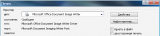
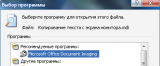
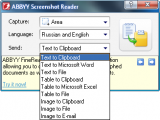





TextSnap
В торговой компании вряд-ли станут раскошеливаться на файн ридер… просто таких задач нет.
в инете есть простенькие бесплатные программки позволяющие считывать любой текст с экрана 🙂
Упомянутый CuneiForm у меня принципиально не хочет устанавливаться…

(2) Angeros, В статье имелась в виду программа ABBYY Screenshot Reader, которая входит в состав ABBYY FineReader. При этом достаточно перенести папку с программой ScreenshotReader.exe на другой компьютер и она будет работать самостоятельно. При этом не происходит проверки лицензии. Она доступна при приобретении основной программы, но можно ее приобрести и отдельно. Предыдущие версии так же хорошо работают.
(3) lushka, Да. Целью статьи было объяснить, что лучше знать технологии распознавания с экрана и пользоваться удобными (или имеющимися) программами для ввода текста. Вкалывают роботы — счастлив человек! Скрытой целью статьи было показать технологию сохранения текста, закрытого от редактирования. Есть разные технологии, в том числе по снятию защиты редактирования с файлов, но это не наш вариант. Программист должен творить, а тратить время просто на набор текста с экрана — не рациональная трата времени.
(4) CheBurator, Сожалею, что не смогли установить программу. Возможно был запуск установщика не с полными правами, или другая проблема. Не отношусь к разработчикам этой программы. Рекомендую воспользоваться поиском и найти программу ABBYY Screenshot Reader (отдельно или в составе ABBYY FineReader). Можно использовать другие программы. Потратьте время на поиск и установку, а в дальнейшем будете удобно работать при вводе текста, изображенного на экране. Я описываю технологию, а средства могут быть разнообразные. Успехов!
(6)Ну да ключевое слово приобрести… Такие манипуляции можно сделать, но вот будут ли они законны… вообще статья интересная, она частично затрагивает целый класс задач распознавание форм и штрих кодов, насколько я знаю общего подхода в решении таких задач на 1с либо нет либо оно не так часто встречается.
Также можно распозновать файлы онлайн, а так очень полезная версия FineREader Portable
Полезная информация. Использую эти методы достаточно давно для составления руководств и учебных курсов. Новичкам должно пригодиться.
В программе Snagit 10 для снятие скринов экрана есть режим распознавания текста. Можно выбрать весь экран или выделить нужную область. Текст получается с потерей форматирования.
(12) Konstantin-2006, Спасибо. А плюс за полезную информацию не забудьте поставить. Очень нужно.
(13) silver-fox87, Правильно! В тексте статьи об этом сказано: «Так же возможен режим «Извлечения текстов». Из выделенной области экрана извлекается текст, который можно копировать в буфер обмена.«
В заголоввке указано: «Конфигурации: 1C: Предприятие 8, 1С: Предприятие 7.7»
Какое отношение эта статья имеет к 1С????
Давайте еще писать, как изготовить стул, на котором сидеть бухгалтеру, который работает с 1С?!
Обсудим раскладку клавиатуры, погоду на улице и кандидатов в президенты! Пишите в Прямой эфир, на худой конец не пишите, что это имеет отношение к «Конфигурации: 1C: Предприятие 8, 1С: Предприятие 7.7».
Полезная статья.
(16) elizarovs,
Уважаемый Сергей, постараюсь ответить Вам подробно.
Старался в статье доступно описать причину создания статьи и привел практический пример: «Практическая ситуация: программист работает на работе с библиотекой стандартных подсистем 1С. Документация размещена на сайте и диске ИТС. Диск только на работе, а работать приходится на работе и дома. Копирование с диска ограничено»
Встречал программистов, которые говорили: «Какие еще статьи с ИТС? Мне читать некогда, надо рубить бабло. Старых знаний хватит, новое не нужно».
Статья написана для пользователей сайта, в том числе программистов 1С. При работе программисты вынуждены работать со справочной и вспомогательной информацией. Очень часто источники информации – отсканированные материалы или справочные системы с защитой (или частичным ограничением) от копирования.
Многие поняли цель статьи – показать основы работы с текстом, видимым на экране, но который нельзя стандартными средствами копировать.
Можно обойтись и без этого. Пользователям с Вашим багажом знаний может быть это и не нужно. Поэтому в первых строках статьи написано: «Решил написать статью об элементарных приемах работы с не копируемым текстом. Надеюсь, описанные приемы облегчат рутинный труд по набору текста». И что Вы хотели найти нового для себя?
Это моя первая статья на сайте. При создании статьи необходимо было указать конфигурацию. Пытался найти подходящие параметры при создании статьи. Чтобы не ограничивать выбор – выбрал самые расширенные, только верхнего уровня. Получилось: «Конфигурации: 1C: Предприятие 8, 1С: Предприятие 7.7». Т.е. для всех без ограничений. Других вариантов не смог подобрать.
Статья опубликована неделю назад. За 9 дней ее многие прочли, некоторые оставили комментарии, а 19 пользователей отметили плюсом, т.е. рекомендовали данную статью к прочтению и использованию. Вы готовите нужные статьи для различных конфигураций. Судя по рейтингу … ..() их тоже читают и рекомендуют.
Описанные приемы работы помогают мне в работе, в том числе при создании дополнительного отчета, который опубликовал для уважаемых пользователей сайта: .
Для захвата из GUI есть еще TextCatch. Я предпочитаю ее.
(11) vkr, согласен. Долгое время пользовался данной программой, и не зачем выдумывать велосипед.
довольно познавательная тема!!!автору спасибо и всем поддержавшим!!!
Полезная информация,спасибо.